Hoofdstuk 8 Oracle Open Office Base
Oracle Open Office Base is een front-end voor toegang tot databases in Oracle Open Office. Het programma biedt een formuliereditor met 25 verschillende besturingselementen, ondersteuning voor subformulieren, macrofuncties, een queryeditor, een krachtige rapporteditor en verbinding met MySQL, JDBC en Open Database Connectivity (ODBC). Hiermee kunt u gemakkelijk onafhankelijke databasedocumenten maken met alle relevante gegevens, tabeldefinities, rapporten en formulieren.
Databases openen
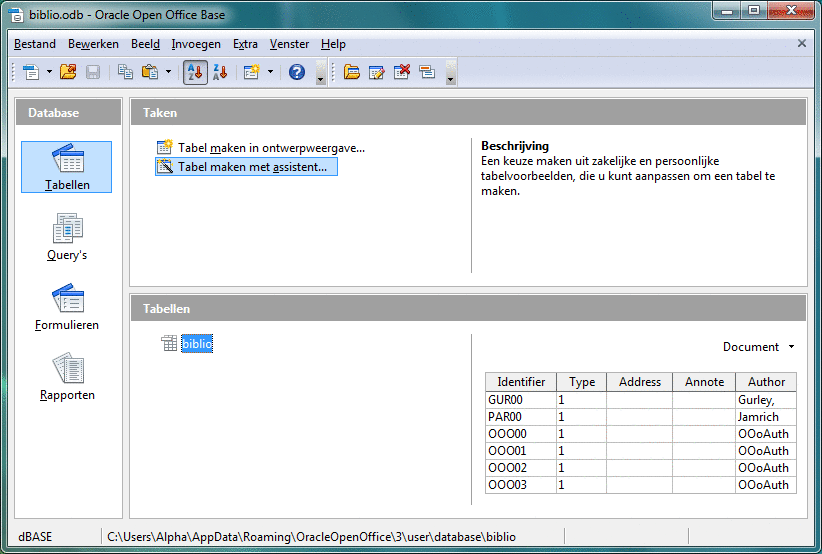
In dit hoofdstuk wordt een kort overzicht gegeven van de Oracle Open Office 3 Base-toepassing. Base biedt een grafisch front-end voor toegang tot databases. U kunt databases lokaal of op een server maken en bewerken. U kunt de dialoogvensters van Oracle Open Office 3 gebruiken of SQL-instructies invoeren om met uw databases te werken. Gebruik kopiëren en plakken of slepen en neerzetten om gegevens met andere programma's van Oracle Open Office 3 uit te wisselen.
In de volgende lijst staan een aantal ondersteunde databasetypen:
-
HSQL - het oorspronkelijke databasetype voor Base.
Wanneer u HSQL als een database gebruikt, bevatten uw databasebestanden ook alle gegevensrecords. Hierdoor kunt u iemand een databasebestand sturen, compleet met records in gegevenstabellen, query's, formulieren en rapporten.
-
dBASE – Alle DBF-bestanden binnen een map worden als één dBASE-database beschouwd.
-
MySQL en andere servergebaseerde databases - ondersteund door native databasestuurprogramma's, of geopend via JDBC of ODBC.
-
Het adresboek van uw systeem (Windows-adresboek, Thunderbird, andere) - alleen-lezen toegang.
-
Werkbladbestanden van Calc en Excel - kunnen als alleen-lezen databasebestanden worden gebruikt.
Oracle Open Office-databasebestand
In de Oracle Open Office-databasebestandsindeling worden de methoden en lay-outs bewaard die u kunt gebruiken om een database op te roepen. Wanneer u een databasebestand opent, ziet u een venster dat gelijk is aan de bovenstaande illustratie.
In de Oracle Open Office-databasebestandsindeling wordt informatie over de lay-out en het ontwerp van uw tabellen, query's, formulieren en rapporten bewaard. Voor databasebestanden die gebruik maken van de HSQL-database-indeling, kunnen de gegevensrecords ook in het databasebestand ingesloten worden. De belangrijkste databaseobjects zijn:
- Tabellen
-
Tabelvelden bepalen waaruit elk gegevensrecord bestaat.
- Query's
-
Een query is een aangepaste weergave van een tabel. U definieert een query wanneer u alleen bepaalde velden van uw tabel wilt zien.
- Formulieren
-
Een formulier is een masker voor gegevensinvoer en -uitvoer waarmee u uw gegevens gemakkelijker kunt beheren dan in een tabel of query.
- Rapporten
-
Een rapport definieert de afgedrukte uitvoer van een tabel of query.
Een Oracle Open Office-databasebestand maken
Met behulp van de assistent Database kunt u een nieuw databasebestand toevoegen en de database als een gegevensbron registreren in Oracle Open Office. De assistent maakt een bestand dat informatie over de database bevat, inclusief de query's, rapporten en formulieren die aan de database gekoppeld zijn.
 Zo voegt u een nieuwe database als Oracle Open Office-gegevensbron toe
Zo voegt u een nieuwe database als Oracle Open Office-gegevensbron toe
-
Kies Bestand->Nieuw->Database.
De assistent Database verschijnt.
-
Volg de stappen en kies uw opties.
-
(Optioneel) Maak een nieuwe tabel.
Met databases werken in Oracle Open Office 3 Base
U kunt een databasebestand openen via de menuopdracht Bestand->Openen.
 Een nieuwe databasetabel maken
Een nieuwe databasetabel maken
Een databasetabel is een verzameling gegevensrecords die in rijen en kolommen georganiseerd wordt. Een rij in de tabel staat voor een gegevensrecord. Een kolom is één veld van de record.
In Base hebt u de keuze uw databasebestand te 'registreren'. Dit betekent dat het databasebestand in de andere Oracle Open Office-modules ook bekend is. Er worden door deze 'registratie' geen gegevens verzonden. Alleen voor geregistreerde databasebestanden kunt u de velden en records gebruiken voor sleep- en neerzethandelingen met de databaseweergave (F4), voor samenvoegbewerkingen en het afdrukken van etiketten.
Notitie –
Base moet een primaire sleutel in elke tabel hebben om bewerking van de records mogelijk te maken. Een primaire sleutel bevat een unieke waarde voor elke record.
-
Kies Bestand->Openen om het databasebestand te openen waaraan u een nieuwe tabel wilt toevoegen.
-
Kies Tabellen in het venster Oracle Open Office Base.
-
Selecteer Assistent gebruiken om een tabel te maken in het Taakvenster.
 Zo voegt u gegevens toe aan een databasetabel
Zo voegt u gegevens toe aan een databasetabel
-
Kies Bestand->Openen om het databasebestand met de tabel te openen.
-
Klik op het pictogram Tabellen in het linkerpaneel.
-
Dubbelklik op de naam van de tabel waaraan u gegevensrecords wilt toevoegen.
-
Voer de gegevens in.
Wanneer de cursor het huidige gegevensrecord verlaat, worden de wijzigingen automatisch opgeslagen.
 Een databaserapport maken met behulp van de Assistent
Een databaserapport maken met behulp van de Assistent
Een databaserapport is een tekstdocument waarin gegevens uit een database worden weergegeven op de manier die u bepaald hebt. U kunt het rapport zo ontwerpen dat de meest recente gegevens worden weergegeven of de gegevens die te zien waren toen u het rapport maakte.
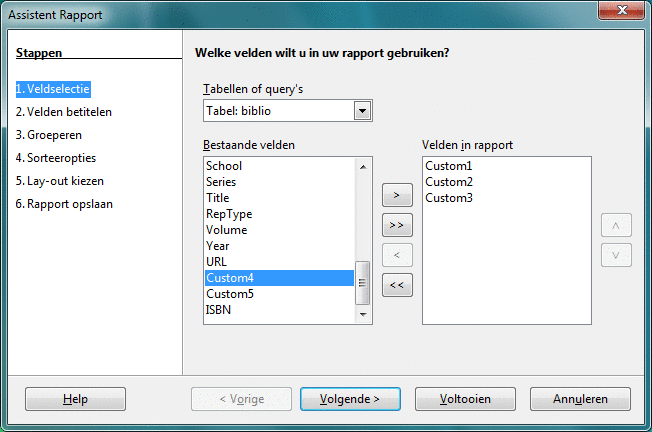
-
Kies Bestand->Openen om het databasebestand te openen waarvoor u een rapport wilt maken.
-
Klik op Rapporten in het venster Oracle Open Office Base.
-
Selecteer Assistent gebruiken om rapport te maken.
-
Volg de instructies.
U kunt twee soorten rapporten maken: een statische momentopname van de gegevens vop het moment dat het rapport werd gemaakt of een document met 'live'-koppelingen naar de huidige gegevens.
 Een databaserapport in ontwerpweergave maken
Een databaserapport in ontwerpweergave maken
U kunt handmatig uw eigen databaserapporten maken met de geïnstalleerde Oracle-extensie Rapportontwerper.

-
Kies Bestand->Openen om het databasebestand te openen waarvoor u een rapport wilt maken.
-
Klik op Rapporten in het venster Oracle Open Office Base.
-
Selecteer Rapport maken in ontwerpweergave.
Het rapportvenster van Base verschijnt. De Help Agent wordt kort in de rechterbenedenhoek weergegeven.
-
Klik op de Help Agent en volg de instructies van de toepassings-Help.
 Zo opent u een databaserapport
Zo opent u een databaserapport
-
Kies Bestand->Openen in een Oracle Open Office-programma.
-
Zoek het databasebestand met het rapport en klik op Openen.
-
Klik op het pictogram Rapporten in het Oracle Open Office Base-venster.
Er verschijnt een lijst met de rapporten voor de huidige database.
-
Dubbelklik op het rapport dat u wilt bekijken.
- © 2010, Oracle Corporation and/or its affiliates
